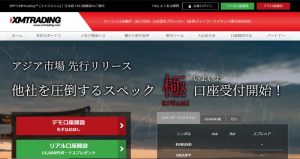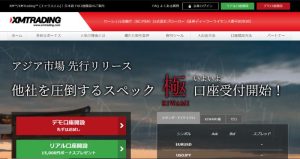XM Trading(エックスエム)に関するコンテンツ
【2020年最新版】XMのデモ口座の開設方法と3つの注意点を解説

「XMのハイレバトレードを試してみたい」「いきなりお金を入金してトレードするのが不安…」という方は、XMのデモ口座でトレードを体験してみることをおすすめします。
XMのデモ口座は、パソコンとスマホどちらでも開設でき、最短3分で開設することが可能です。
そこで今回は、XMデモ口座の開設方法と、デモ口座のメリット、注意点などについて解説します。
XMのデモ口座の開設を検討中の方はぜひ参考にしてみてください。
XMのデモ口座の開設方法
まずは、XMのデモ口座の開設方法を3つのステップに分けて解説します。
ステップ①デモ口座登録画面で必要事項を入力
まず、XMの公式サイトから「デモ口座開設」ボタンをクリックします。
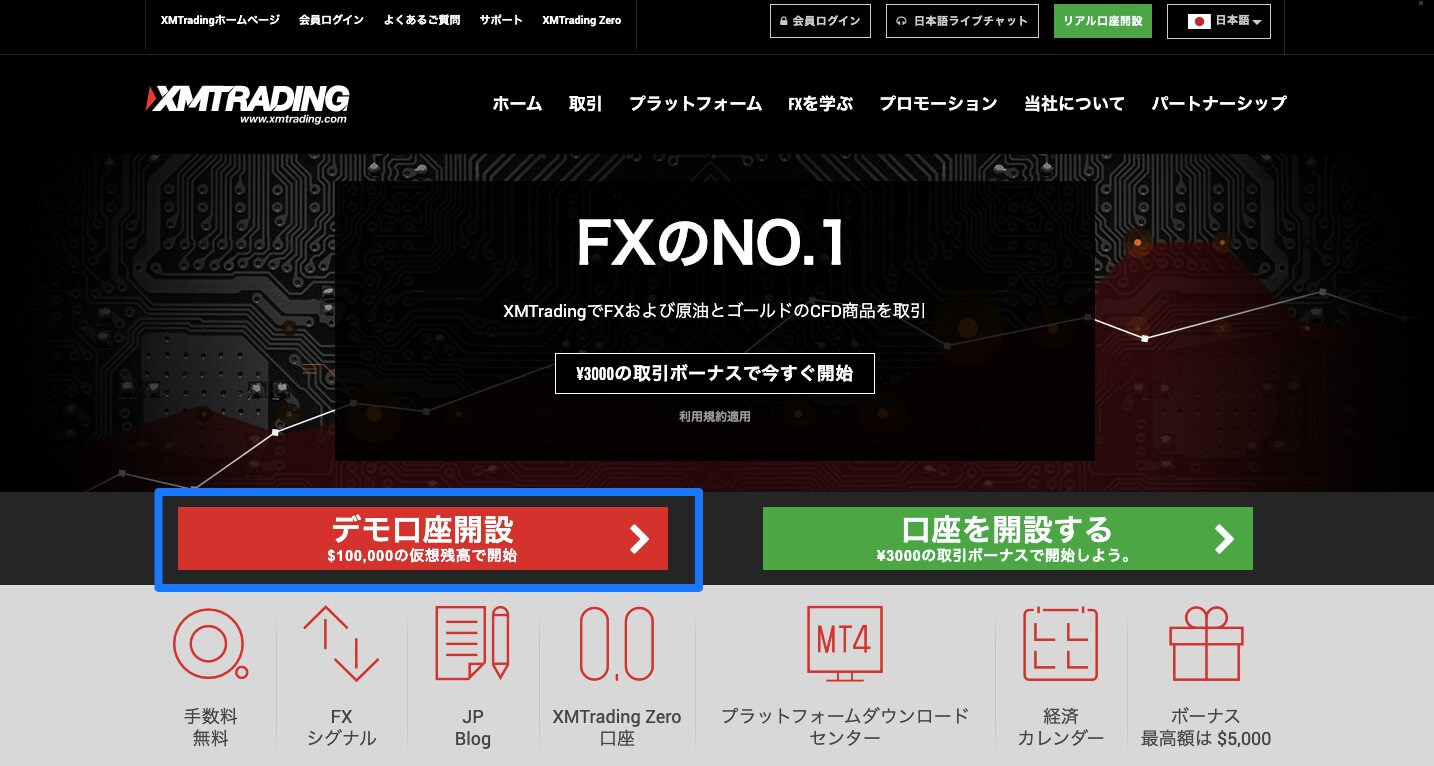
次に、デモ口座の登録画面に移動するため、必要事項を入力します。
入力はすべて半角のローマ字で入力しましょう。
【個人情報の入力】
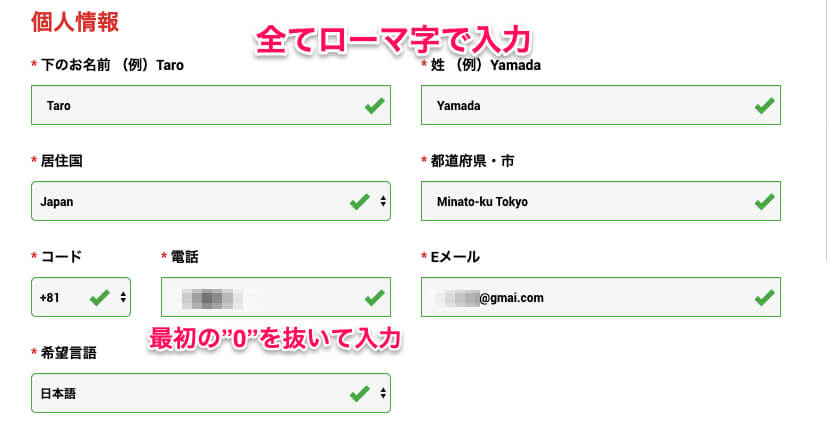
「個人情報」では、下記の情報の入力が必要です。
| 名 | (例)Taro |
|---|---|
| 姓 | (例)Yamada |
| 居住国(お住いの国をリストから選択) | (例)Japan |
| 都道府県・市(お住いの都道府県を入力) | (例)Minato-ku Tokyo |
| 電話番号(最初の”0”を抜かして入力) | (例)+819011112222 |
| Eメール | 〇〇@gamail.com |
| 希望言語 | (例)日本語 |
【取引口座詳細の入力】
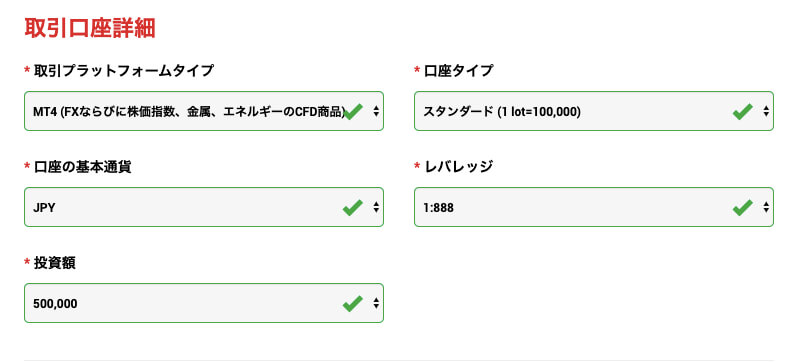
「取引口座詳細」では、下記の情報の入力が必要です。
1.取引プラットフォームタイプ
取引プラットフォームは、「MT4」か「MT5」から選ぶことができます。
特にこだわりがなければMT4でOKです。
2.口座タイプ
口座タイプは、「スタンダード口座」もしくは「ZERO口座」から選択できます。
まずは標準的なスペックを持つ「スタンダード口座」がおすすめです。
ちなみに、XMのデモ口座ではマイクロ口座は未対応となっています。
3.口座の基本通貨
EUR・USD・JPYから選択できます。
一般的にはJPYを選択します。
4.レバレッジ
スタンダード口座では最大888倍、ZERO口座では最大500倍まで選択できます。
レバレッジはデモ口座開設後変更することができないため、最大レバレッジを選択しておくことをおすすめします。
5.投資額
デモ口座で取引したい金額を設定します。
デモ口座では追加入金ができないため、投資額は高めに設定するのがおすすめですが、実際に入金する予定の資金でももちろんOKです。
【口座パスワード】
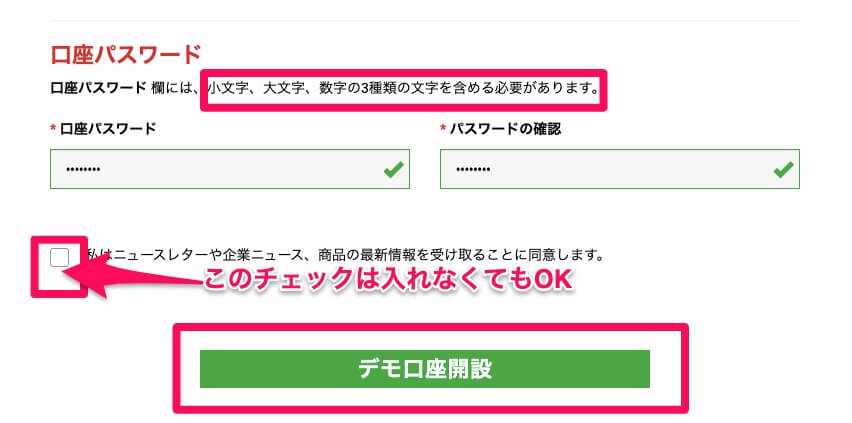
口座パスワードは、小文字・大文字・数字の3種類を含む必要があります。
また、パスワードは後から通知されないため、忘れないようにメモなどに保存しておきましょう。
ニュースレターを受け取りたい方はボックスにチェックを入れて、最後に「デモ口座開設」ボタンをクリックします。
ステップ②メールアドレスの確認
口座開設が完了すると、登録したメールアドレスにXMから確認メールが届くため、メール内にある「Eメールアドレスをご確認ください。」をクリックしましょう。
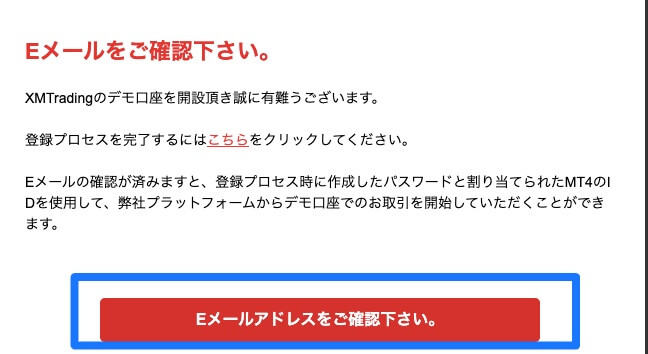
ステップ③デモ口座の開設完了
メールアドレスの確認が完了すると、再度XMからメールが届きます。
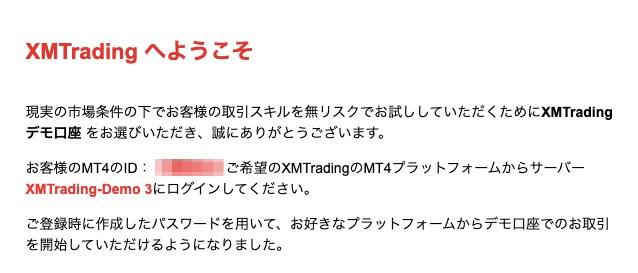
このメールに記載されている「MT4(MT5)のID」と「サーバー番号」は、MT4(MT5)にログインする際に必要になります。
そのため、パスワードと同様メモなどに保存して大切に管理しておきましょう。
以上で、XMのデモ口座の開設ステップは終了です。
XMデモ口座の3つのメリット

XMのデモ口座には3つのメリットがあります。
ここからは、それぞれのメリットについて詳しく解説します。
お金を賭けずにトレードの練習ができる!
デモ口座の最大の魅力は、お金を賭けずにノーリスクでトレードの練習ができることです。
XMに限らず海外FXは、ハイレバレッジで取引できるため、少ない資金で大金を稼ぐことができる反面、資産を一瞬で失くしてしまうリスクも高いです。
そのため、海外FXを利用したことがない初心者の方は、海外FXでの取引に慣れるまではデモ口座で練習することをおすすめします。
簡単に口座開設できる
XMのリアル口座の開設には、本人確認書類の提出や審査が必要になりますが、デモ口座の場合、簡単な個人情報を入力するだけで開設することが可能です。
また、デモ口座は口座維持費が無料です。
そのため、どれだけの期間デモ口座を使用してもお金がかかることはありません。
最大5つまでデモ口座が開設可能
XMのデモ口座では、1つのメールアドレスで最大5つまで口座開設することが可能です。
複数のデモ口座を作りたい場合は、最初の口座を開設したときと同じ手順でXMのホームページから口座開設を行うだけです。
例えば、MT4とMT5のどちらを使用するか迷っている方や、スタンダード口座・ZERO口座の両方でデモトレードしたい方は、複数口座開設することをおすすめします。
XMのデモ口座を利用する際に知っておきたい3つの注意点

XMのデモ口座には、メリットだけでなく注意点もあります。
ここからは、XMのデモ口座を利用する際に知っておきたい3つの注意点について解説します。
デモ口座とリアル口座で取引環境が若干異なる
デモ口座とリアル口座ではサーバーが異なるため、「為替レート」や「約定力」といった取引環境に差が生まれます。
デモ口座では実際に市場に注文を通すわけではないためサクサクと約定します。
しかし、リアル口座の場合、実際に市場に注文を通るため、約定スピードがデモ口座に比べて若干劣ります。
特に、相場が激しく動いたときはリアル口座では注文が通りづらくなったり、スプレッドが大きくなったりすることもあります。
そのため、デモ口座の感覚でリアル口座で値動きが激しいときにトレードすると、注文が通らず大きく損をする可能性があるのです。
したがって、デモ口座の為替レートや約定力は参考程度に考えておくようにしましょう。
「スタンダード口座」と「ZERO口座」のみ対応(マイクロ口座は非対応)
XMの口座タイプは、「マイクロ口座」「スタンダード口座」「ZERO口座」の3つの口座タイプがあります。
XMのデモ口座ではその中でも「スタンダード口座」と「ZERO口座」のみ対応しており、マイクロ口座は非対応となっています。
しかし、マイクロ口座とスタンダード口座は、「最小取引量」と「最大取引量」の他は大きな違いはほとんどありません。
マイクロ口座とスタンダード口座の違いは以下の通りです。
| マイクロ口座 | スタンダード口座 | |
|---|---|---|
| 1ロットの単位 | 1,000通貨 | 100,000通貨 |
| 最小取引量 | MT4:0.01ロット (10通貨) MT5:0.1ロット (100通貨) | 0.01ロット (1,000通貨) |
| 最大取引量 | 100ロット (10万通貨) | 50ロット (50万通貨) |
したがって、リアル口座でマイクロ口座の開設を検討している方は、デモ口座ではスタンダード口座を開設することをおすすめします。
レバレッジの変更や追加入金の手続きが面倒
XMのリアル口座ではネットで追加入金やレバレッジの変更をを簡単に行うことができます。
しかし、デモ口座では、口座開設時に設定した資金額やレバレッジを簡単に変えることはできません。
もし、デモ口座でレバレッジの変更や資金のリセットをしたい場合は、XMのカスタマーサポートに連絡して変更をお願いする必要があります。
XMには日本人スタッフがいるため、日本語で問い合わせることが可能ですが、いちいちサポートに変更やリセットを依頼するのは不便に感じるでしょう。
したがって、XMのデモ口座を開設する際は、レバレッジや口座残高はあらかじめ高めに設定しておくことをおすすめします。
XMのデモ口座でよくある質問(Q&A)
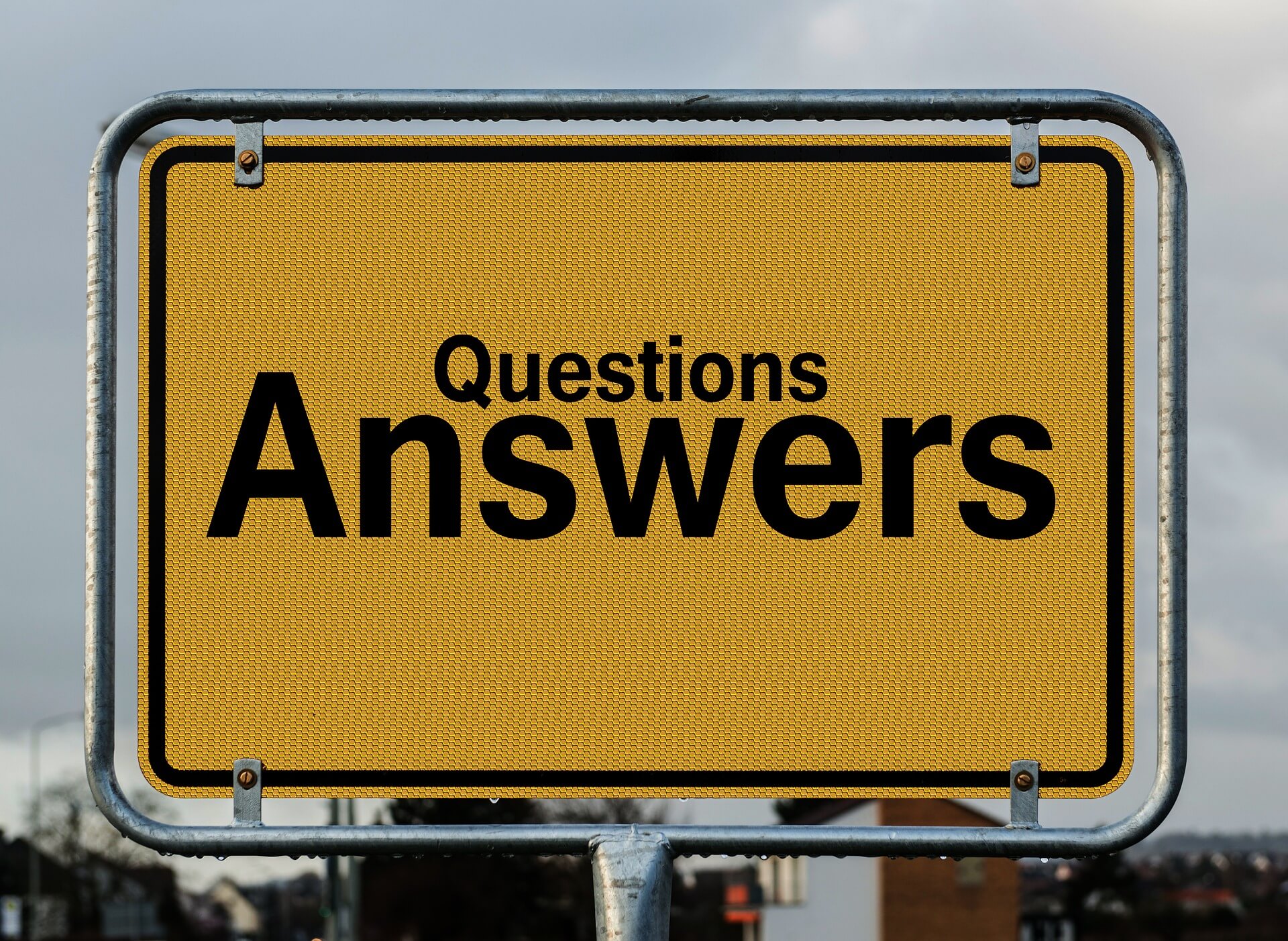
最後に、XMのデモ口座でよくある質問を、Q&A形式でまとめたので参考にしてみてください。
Q1.XMのデモ口座にログインできない!
A.XMのデモ口座にログインできない原因としては以下の4つが考えられます。
- ・ログイン情報が間違っている(ID・パスワードなど)
- ・デモ口座を90日間放置している
- ・取引プラットフォームが間違っている
- ・古いバージョンを使っている
- ・回線の接続に問題が発生している
<ログイン情報が間違っている>
XMのデモ口座にログインする際は、「ID」「サーバー番号」「パスワード」が必要になります。
「ID」と「サーバー番号」は、デモ口座開設時にXMから送られてくるメールで確認できますが、パスワードは確認できません。
そのため、もしパスワードが分からなくなってしまった場合は、XMのサポートに連絡してパスワードをリセットするか、再度デモ口座を開設する必要があります。
<デモ口座を90日間放置している>
XMのデモ口座には有効期限はありませんが、90日間取引をしていないと自動的に口座が凍結されてしまいます。
そのため、デモ口座を使い続けたい場合は、少額でもいいのでトレードをしておきましょう。
もし凍結された場合は、カスタマーサポートに連絡して口座の凍結を解除してもらうか、新たにデモ口座を作り直せばまたデモトレードを再開できます。
<取引プラットフォームを間違えている>
取引プラットフォームの選択を間違っていると、ログインできません。
例えば、口座開設設定で「MT4」を選択したのに、ログインする際に間違えて「MT5」を選んでしまったなどです。
「MT4」と「MT5」は互換性がないため、「MT4」のIDで「MT5」へのログインはできないのです。
そのため、デモ口座を開設したときと同じ取引プラットフォームでログインするようにしましょう。
取引プラットフォームの確認は、口座開設時の完了メールで確認することが可能です。
<古いバージョンを使っている>
MT4/MT5のバージョンが古くなっている場合、ログインできない場合があります。
その場合は、現在インストールされているMT4/MT5をアンインストールして、XMの公式サイトからMT4/MT5をダウンロードし、再インストールしましょう。
<回線の接続に問題が発生している>
回線の接続に問題があると、MT4/MT5の右下にある接続状況に「回線不通!」と表示されてログインできないことがあります。
この場合は、サーバーとの接続が完了していない状態なので、インターネット回線の接続状況など、何か問題が発生していないか確認しましょう。
また、XMがメンテナンスを行い一時的に回線不通になっていることもあります。
ほとんどの場合、メンテナンスは長くても10分程度なので、しばらくしてからもう一度ログインしましょう。
Q2.XMのデモ口座で取り扱える通貨ペアは?
A.XMのデモ口座で取り扱える通貨ペアはリアル口座と同じです。
XMのデモ口座では、リアル口座と同様の通貨ペアの取引が可能です。
また、GOLDなど貴金属、石油や小麦などの商品CFD、日経225やダウなどの株価指数の先物・現物なども取引できます。
さらに、チャートもリアル口座と同様のスペックで、自動売買(EA)や取引ツールなどの取引に必要な機能もリアル口座と同じように利用できます。
Q3.MT4/MT5のスマホアプリで日本時間の表示はできる?
A.スマホアプリでは、MT4/MT5の表示時間の設定を日本時間に変更することができません。
スマホアプリのMT4/MT5の表示時間は日本時間ではなく、ニューヨーク市場の時間を基準とした時間の設定となっています。
また、欧米ではサマータイムが導入されているため、サマータイム期間中は1時間早まります。
具体的な時差の計算方法は以下の通りです。
<時差の計算方法>
- ・サマータイム期間:MT4/MT5に表示されている時間に+6時間
- ・サマータイム期間外:MT4/MT5に表示されている時間に+7時間
サマータイムへの切り替えは、XMから「重要なお知らせ」として公式サイトやメールで通知されます。
このように、スマホアプリで取引をする際は、時差を計算して取引することが必要です。
まとめ

XMのデモ口座では、本人確認書類の提出する必要もなく、簡単な個人情報を登録するだけですぐに開設することが可能です。
特に、海外FX初心者の方は損失を防ぐためにも、リアル口座を開設する前にデモ口座で操作感に慣れておくことが大切です。
また、デモ口座ではリアル口座と同様に自動売買(EA)やインジケーターなどを利用できるため、初心者だけでなく、さまざまなシミレーションを行い方にもデモ口座の利用はおすすめです。
この機会にぜひXMのデモ口座を開設して、トレードスキルを磨きましょう。